Вопрос
Проблема: как исправить ошибку обновления Windows 10 с кодом 0x800f0831?
Привет. В течение последних нескольких месяцев Windows 10 пытается установить последние обновления, но всегда выдает ошибку с кодом 0x800f0831. Сейчас у меня 1903 год. Что можно сделать, чтобы решить эту проблему? Это действительно расстраивает, пожалуйста, помогите.
Решенный ответ
Код ошибки 0x800f0831 - это проверка ошибки, с которой люди могут столкнуться при использовании службы Центра обновления Windows. Действительно, видеть эту последовательность символов неприятно, поскольку это не означает ничего многообещающего, за исключением того факта, что ни одно из обновлений Windows, которые вы пытались установить, не будет успешно установлено.
Помимо 0x800f0831, существуют сотни ошибок Центра обновления Windows (например, 0x80070103, 0x80073712, или 0x80070541), но большинство из них легко разрешимы. Обычно они запускаются кешем Магазина Windows,[1] недоступная служба Центра обновления Windows, антивирусное программное обеспечение или некоторые поврежденные файлы обновлений.
В большинстве случаев Microsoft реагирует на сообщения людей о сбоях службы Windows Update. немедленно и либо исправьте проблему автоматически, либо предоставьте руководство, объясняющее, как решить с ними.
Однако официальных патчей для исправления ошибки 0x800f0831 не существует, поэтому мы постараемся вам помочь. Установленные последние обновления очень важны для поддержания производительности и безопасности системы. Если при каждой попытке установить Windows[2] обновления приводят к указанной выше ошибке, попробуйте сначала выполнить следующие шаги:
- Перезагрузите компьютер в штатном режиме;
- Отключите ваш антивирус временно;
- Проверьте свои интернет-соединение (выполнить тест скорости)
- Проверьте свои Время и дата настройки.
- Установить ReimageСтиральная машина Mac X9 и запустить с ним полное сканирование.
Если ни один из этих методов не помог, обратитесь к следующим исправлениям.

Способ 1. Загрузите недостающий пакет КБ
Для восстановления поврежденной системы необходимо приобрести лицензионную версию Reimage Reimage.
В большинстве случаев основная причина возникновения ошибки 0x800f0831 связана с отсутствием пакета KP, который не позволяет установить более новое обновление. Поэтому вам следует проверить, какой пакет вам не хватает, и загрузить его вручную через каталог Центра обновления Майкрософт:
- Нажмите Win + E, чтобы открыть проводник.
- Перейдите в следующее место: C: \ Windows \ Logs \ CBS.
- Здесь откройте CBS.log файл, дважды щелкнув его.
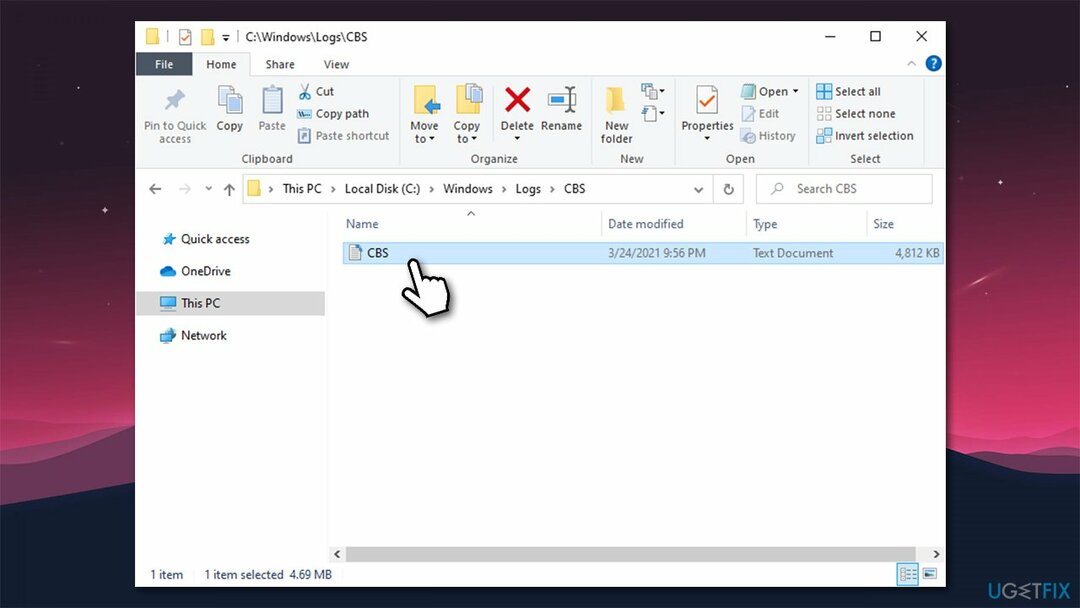
- Найдите здесь строки, содержащие ошибку 0x800f0831 или следующую информацию (используйте Ctrl + F для поиска конкретных ключевых слов):
Повреждение магазина, отсутствует манифест для пакета: [Missing_Package]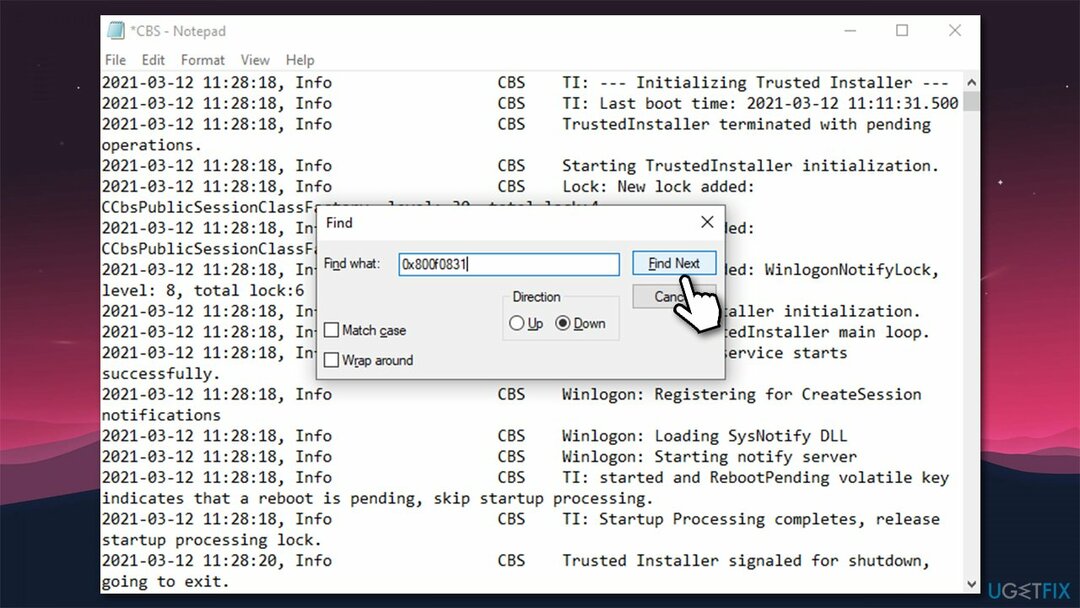
- Запишите Номер КБ рядом с одной из этих строк.
- Теперь посетите Каталог Центра обновления МайкрософтВеб-сайт скачайте и установите недостающий пакет.
- Перезагрузить свой компьютер, а затем попробуйте запустить обновления Windows как обычно.
Способ 2. Запустите средство устранения неполадок Центра обновления Windows.
Для восстановления поврежденной системы необходимо приобрести лицензионную версию Reimage Reimage.
Каждый раз, когда у вас возникают проблемы с обновлениями Windows, вам следует сначала попробовать запустить средство устранения неполадок обновлений Windows, доступное через панель настроек:
- Щелкните правой кнопкой мыши на Начинать и выбрать Настройки.
- В новом окне выберите Обновление и безопасность раздел.
- Слева выберите Устранение неполадок а затем выберите Дополнительные средства устранения неполадок справа.
- Находить Центр обновления Windows, щелкните по нему и выберите Запустите средство устранения неполадок.
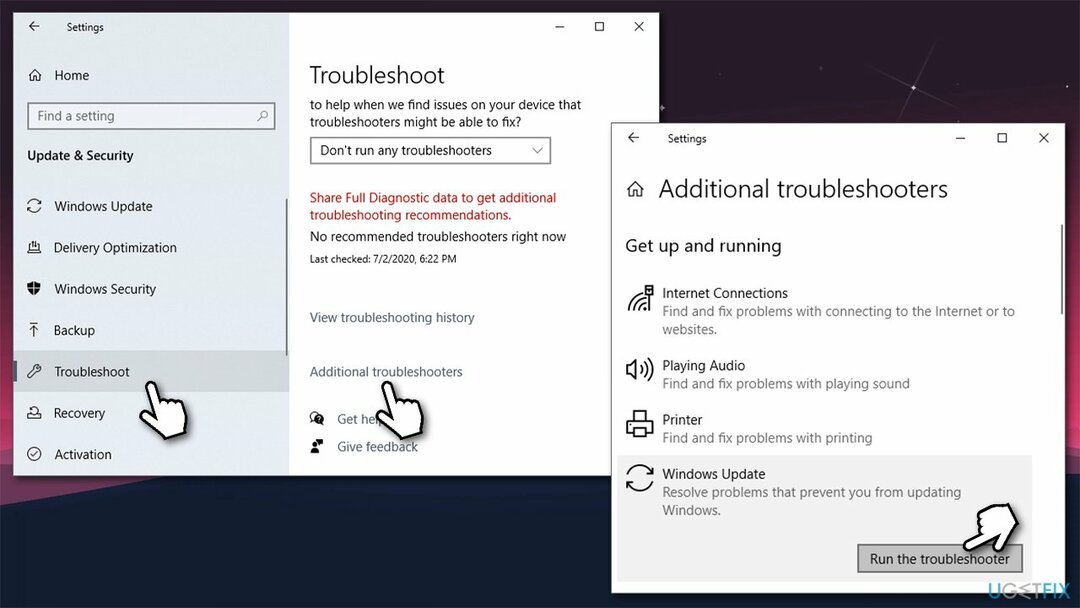
Способ 3. Выполните сканирование SFC и DISM
Для восстановления поврежденной системы необходимо приобрести лицензионную версию Reimage Reimage.
В случае, если системные файлы Windows повреждены, вы можете запускать команды через командную строку, чтобы исправить их, что, следовательно, позволяет выполнить простое исправление 0x800f0831.
- Введите cmd в поиске Windows
- Щелкните правой кнопкой мыши на Командная строка результат поиска и выберите Запустить от имени администратора
- Скопируйте и вставьте следующую команду:
sfc / scannow - Нажмите Входить и дождитесь завершения процесса
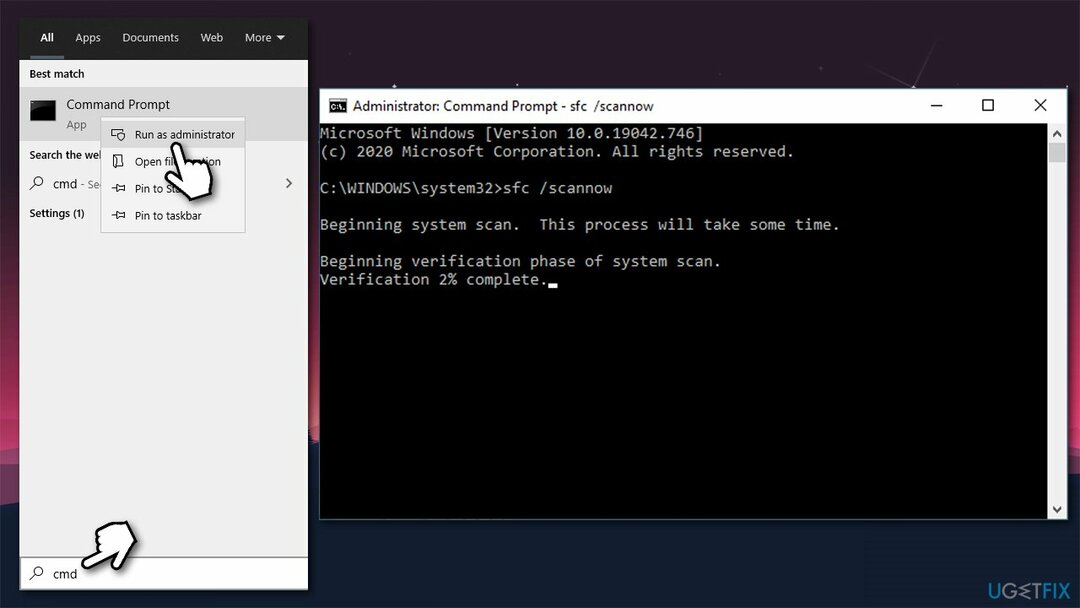
- После этого выполните следующие команды, нажав Входить после каждого из них:
DISM / Онлайн / Очистка-Образ / CheckHealth
DISM / Онлайн / Очистка-Изображение / ScanHealth
DISM / Онлайн / Очистка-Образ / RestoreHealth - После завершения перезагружать Windows.
Способ 4. Сбросить компоненты Центра обновления Windows
Для восстановления поврежденной системы необходимо приобрести лицензионную версию Reimage Reimage.
- Открытым Командная строка от имени администратора как объяснено выше.
- Тогда остановись, остановись BITS, Центр обновления Windows, Криптография, и Установщик MSI Сервисы. Для этого введите следующие команды и нажмите Входить после каждого:
чистые стоповые биты
чистая остановка wuauserv
чистая остановка appidsvc
чистая остановка cryptsvc - После этого вставьте Del «% ALLUSERSPROFILE% \\ Application Data \\ Microsoft \\ Network \\ Downloader \\ qmgr * .dat» команда на удаление qmgr * .dat файлы.
- Затем скопируйте и вставьте cd / d% windir% \ system32 команда и нажмите Входить.
- Чтобы повторно зарегистрировать файлы BITS и Центра обновления Windows, введите все команды, перечисленные ниже, и нажмите Входить после каждого:
regsvr32.exe atl.dll
regsvr32.exe urlmon.dll
regsvr32.exe mshtml.dll
regsvr32.exe shdocvw.dll
regsvr32.exe browseui.dll
regsvr32.exe jscript.dll
regsvr32.exe vbscript.dll
regsvr32.exe scrrun.dll
regsvr32.exe msxml.dll
regsvr32.exe msxml3.dll
regsvr32.exe msxml6.dll
regsvr32.exe actxprxy.dll
regsvr32.exe softpub.dll
regsvr32.exe wintrust.dll
regsvr32.exe dssenh.dll
regsvr32.exe rsaenh.dll
regsvr32.exe gpkcsp.dll
regsvr32.exe sccbase.dll
regsvr32.exe slbcsp.dll
regsvr32.exe cryptdlg.dll
regsvr32.exe oleaut32.dll
regsvr32.exe ole32.dll
regsvr32.exe shell32.dll
regsvr32.exe initpki.dll
regsvr32.exe wuapi.dll
regsvr32.exe wuaueng.dll
regsvr32.exe wuaueng1.dll
regsvr32.exe wucltui.dll
regsvr32.exe wups.dll
regsvr32.exe wups2.dll
regsvr32.exe wuweb.dll
regsvr32.exe qmgr.dll
regsvr32.exe qmgrprxy.dll
regsvr32.exe wucltux.dll
regsvr32.exe muweb.dll
regsvr32.exe wuwebv.dll - К сбросить Winsock, тип сброс WinSock Netsh и netsh winhttp сбросить прокси команды. Нажмите Входить после каждого из них как обычно.
- Наконец, перезапустите BITS, Центр обновления Windows, Криптография, Установщик MSI services, введя следующие команды, за каждой из которых следует Входить:
сеть стартовые биты
чистый старт wuauserv
чистый старт appidsvc
чистый старт cryptsvc
Метод 5. Отключить прокси
Для восстановления поврежденной системы необходимо приобрести лицензионную версию Reimage Reimage.
- Нажмите Ключ победы + р, тип inetcpl.cpl, и нажмите Входить.
- Выбирать Подключения а затем откройте Настройки LAN.
- Находить Автоматически определять настройки поле и отметьте его галочкой.
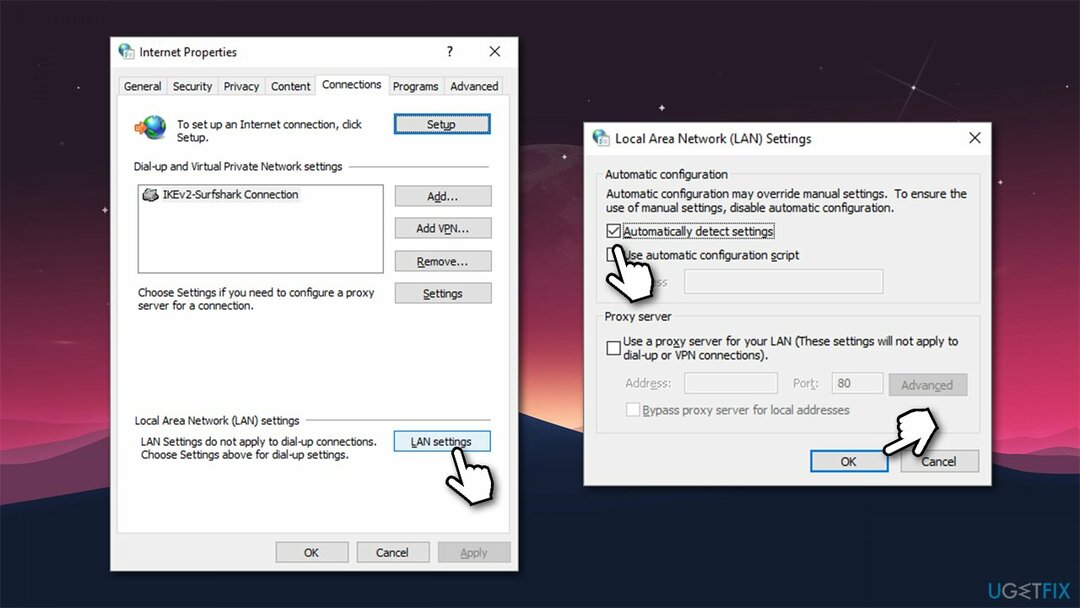
- Наконец, снимите отметку с Прокси-сервер коробка.
Это методы, которые помогли большинству пользователей Windows, которые испытывали трудности с установкой обновлений Windows. Если в вашем случае они не сработали, мы также рекомендуем проверить правильность настроек даты и времени. Иногда неправильно установленные Дата и время могут конфликтовать с Центром обновления Windows и Магазином Windows.[3] services, из-за чего обновления не скачиваются / не устанавливаются.
Исправляйте ошибки автоматически
Команда ugetfix.com делает все возможное, чтобы помочь пользователям найти лучшие решения для устранения их ошибок. Если вы не хотите бороться с методами ручного ремонта, используйте автоматическое программное обеспечение. Все рекомендованные продукты были протестированы и одобрены нашими профессионалами. Инструменты, которые можно использовать для исправления ошибки, перечислены ниже:
Предложение
сделай это сейчас!
Скачать FixСчастье
Гарантия
сделай это сейчас!
Скачать FixСчастье
Гарантия
Если вам не удалось исправить ошибку с помощью Reimage, обратитесь за помощью в нашу службу поддержки. Сообщите нам все подробности, которые, по вашему мнению, нам следует знать о вашей проблеме.
Этот запатентованный процесс восстановления использует базу данных из 25 миллионов компонентов, которые могут заменить любой поврежденный или отсутствующий файл на компьютере пользователя.
Для восстановления поврежденной системы необходимо приобрести лицензионную версию Reimage инструмент для удаления вредоносных программ.

VPN имеет решающее значение, когда дело доходит до конфиденциальность пользователя. Онлайн-трекеры, такие как файлы cookie, могут использоваться не только платформами социальных сетей и другими веб-сайтами, но также вашим интернет-провайдером и правительством. Даже если вы примените самые безопасные настройки через веб-браузер, вас все равно можно будет отслеживать через приложения, подключенные к Интернету. Кроме того, браузеры, ориентированные на конфиденциальность, такие как Tor, не являются оптимальным выбором из-за пониженной скорости соединения. Лучшее решение для вашей максимальной конфиденциальности - это Частный доступ в Интернет - быть анонимным и безопасным в сети.
Программное обеспечение для восстановления данных - один из вариантов, который может вам помочь восстановить ваши файлы. После удаления файла он не исчезает в воздухе - он остается в вашей системе до тех пор, пока поверх него не записываются новые данные. Восстановление данных Pro это программа для восстановления, которая ищет рабочие копии удаленных файлов на вашем жестком диске. Используя этот инструмент, вы можете предотвратить потерю ценных документов, школьных заданий, личных фотографий и других важных файлов.